Ebben a bemutatóban megmutatom neked, hogyan készíthetsz lenyűgöző vizuális elemzéseket a Google Sheets-ben, amelyek az Pivot-táblázataidra épülnek. Ha már rendelkezel tapasztalattal a Pivot-táblázatok területén, akkor azt fogod tapasztalni, hogy az adatok vizualizálása velük nemcsak egyszerű, hanem rendkívül hatékony is. Nemcsak megtanulsz diagramokat készíteni a Pivot-táblázataidból, hanem azt is, hogyan tudod őket testre szabni az igényeid szerint. Kezdjünk is bele!
Legfontosabb megállapítások
- A Pivot-táblázatok kiválóan alkalmasak dinamikus adatelemzésekhez és vizuális elemzések készítéséhez.
- A Pivot-táblázatokon alapuló diagramok interaktív funkciókat kínálnak, amelyek nem lehetségesek a nyers adatok esetén.
- Bármikor testre szabhatod a vizualizációkat, és adatszeletek segítségével interaktív irányítópultokat hozhatsz létre.
Lépésről lépésre útmutató a vizuális elemzések készítéséhez Pivot-táblázatokkal
Pivot-táblázat előkészítése
Mielőtt belekezdenénk a vizualizálásba, győződj meg arról, hogy létrehoztál egy Pivot-táblázatot. Már rendelkezel adataid alapjainak megfelelő formátumban. Ha még nincs Pivot-táblázatod, könnyedén létrehozhatod adataid területén a "Pivot-táblázat" lehetőséget kiválasztva.
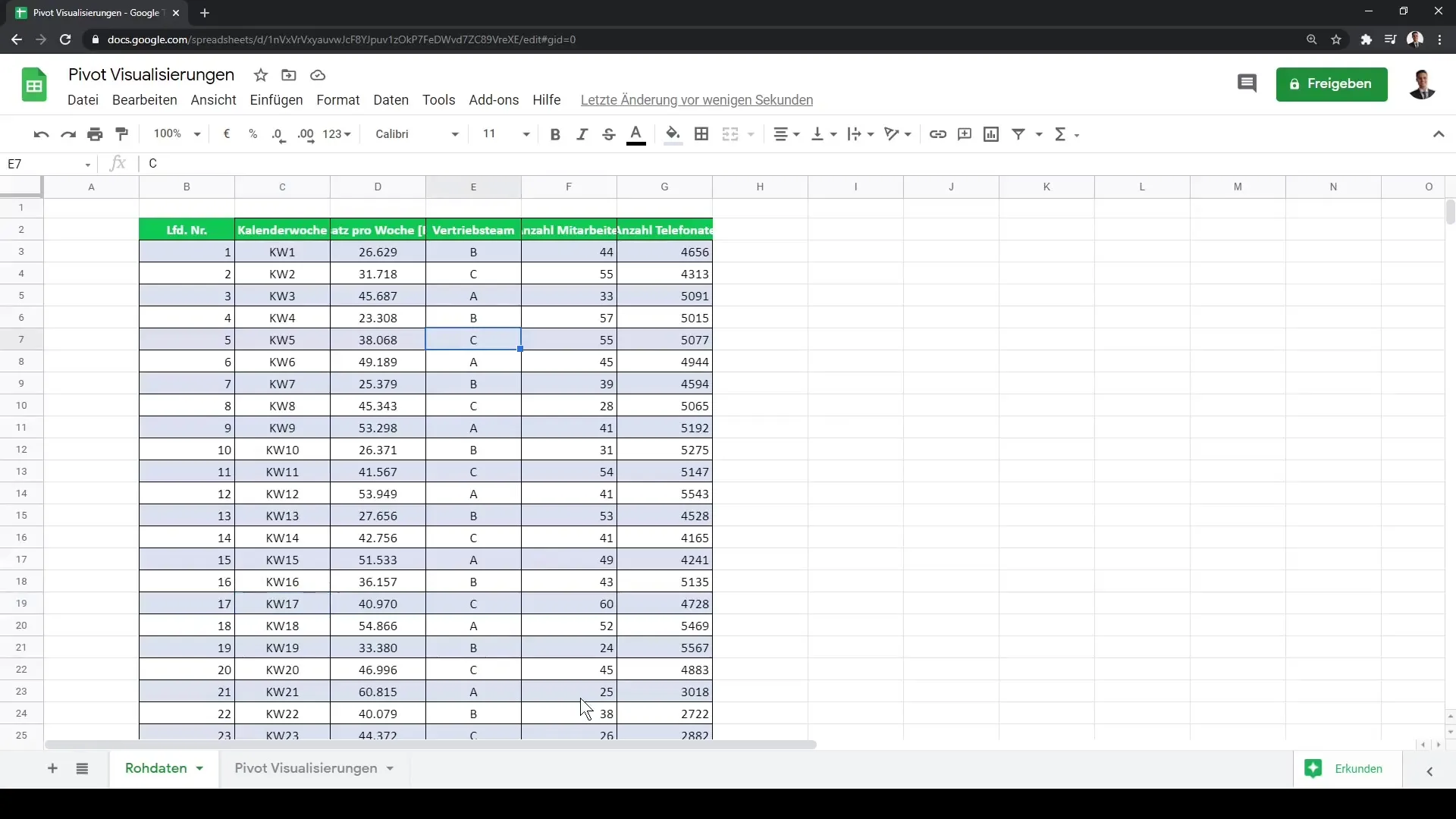
Első vizualizáció létrehozása
Most, hogy a Pivot-táblázatod elkészült, elkezdheted az első vizualizáció létrehozását. Egyszerűen kattints a Pivot-táblázatodon belül annak érdekében, hogy megjelenjen a jobb oldalon az eszköztár. Válaszd ki a Pivot-táblázatod részét, amelyhez diagramot szeretnél létrehozni. A diagram létrehozásához kattints az "Beszúrás" majd az "Diagram" lehetőségre.
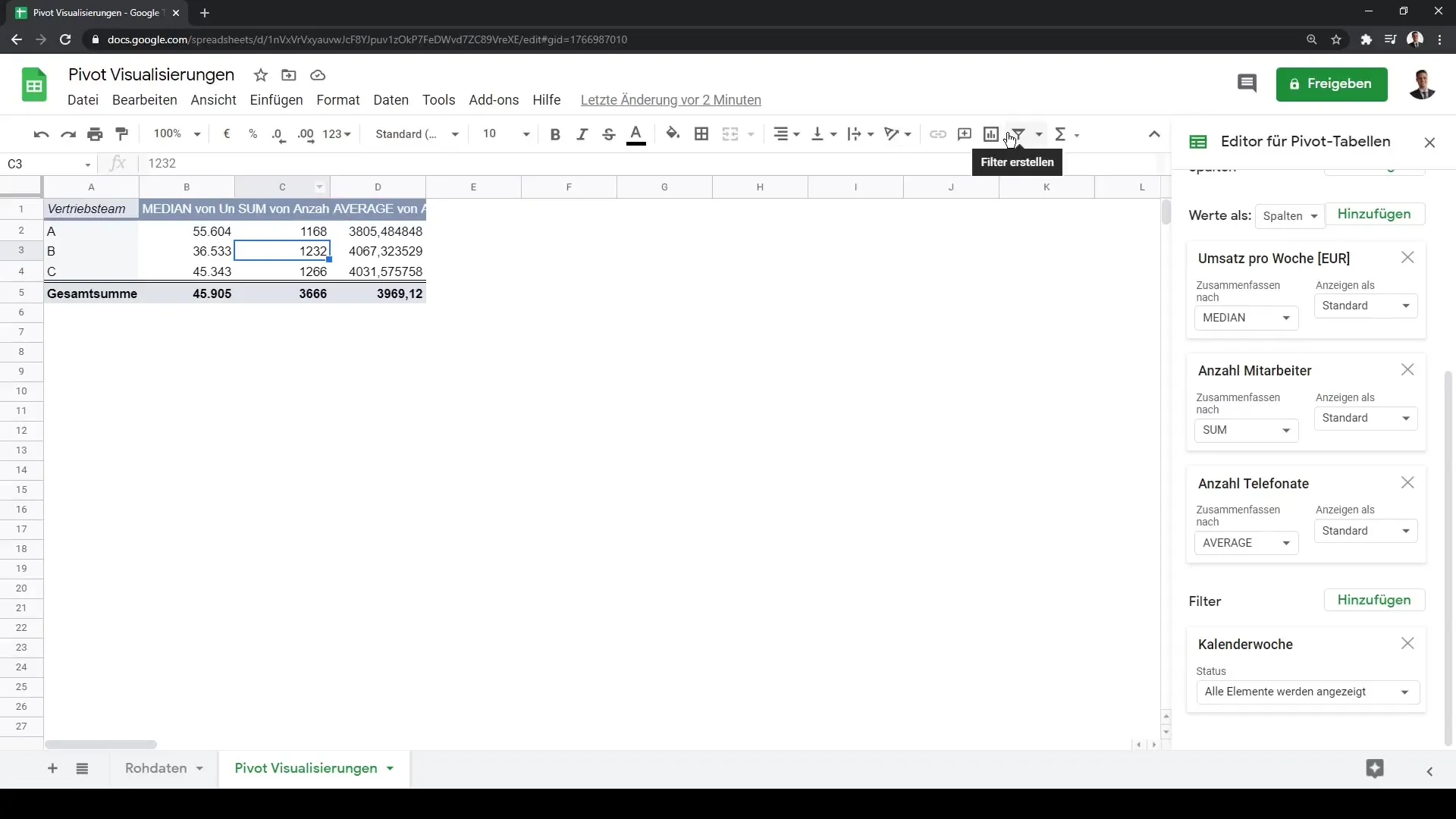
Különbség a Pivot-vizualizációk és a nyers adatok diagramjai között
Egy fontos megjegyzendő pont az, hogy vegyél észre különbséget a Pivot-táblázatokra alapozott vizualizációk és az alapvető adatokból készített diagramok között. Ha másolatot készítesz az adataidról, és megpróbálsz diagramot létrehozni a Pivot-tábla használata nélkül, akkor észre fogod venni, hogy hiányoznak az interaktív beállítási lehetőségek. Ennek oka az, hogy a Pivot-tábla dinamikus, és automatikusan frissül, míg a nyers adatok merevek maradnak.
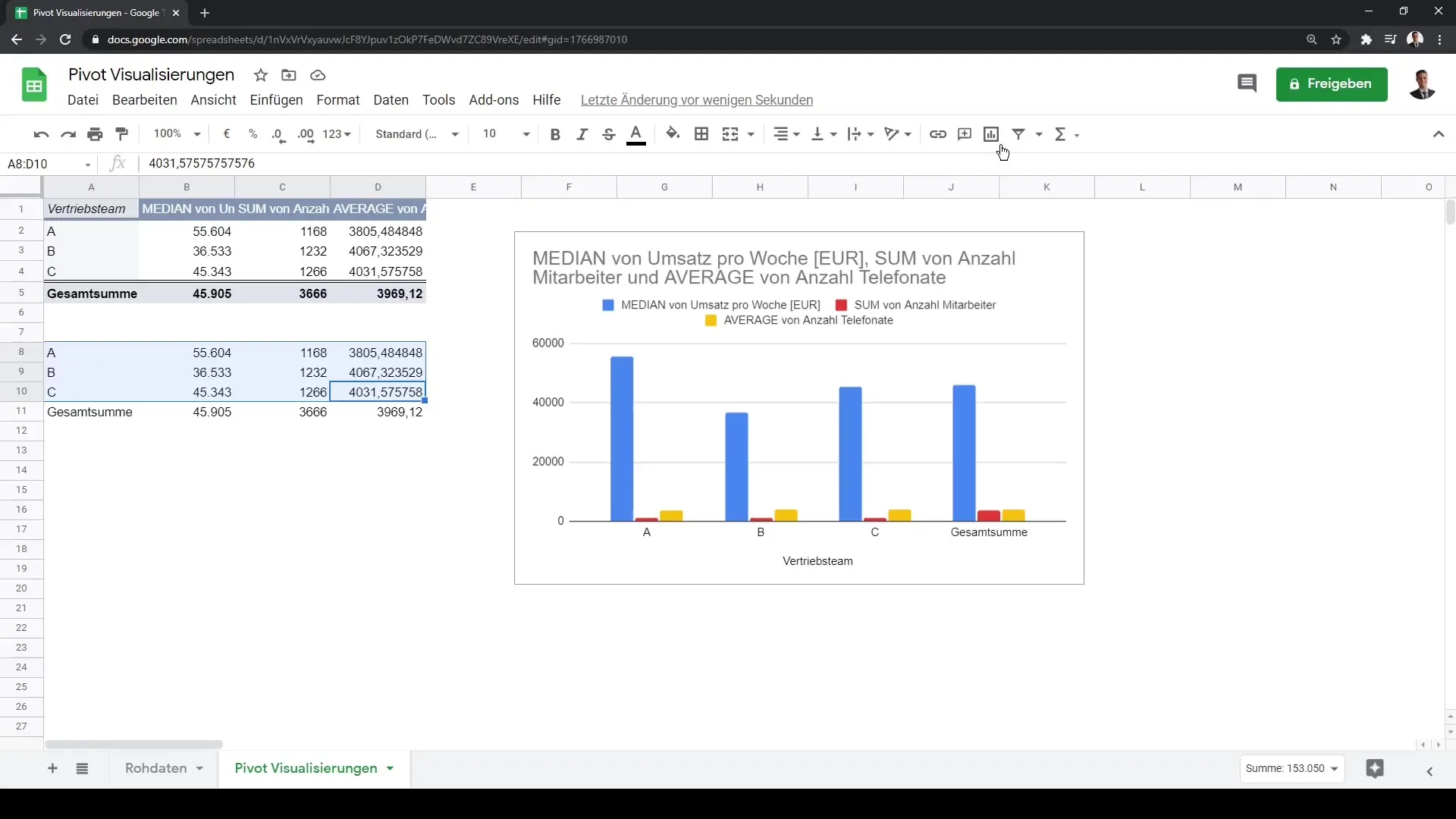
A megfelelő diagramtípus kiválasztása
Az első diagram létrehozása után fontos ellenőrizni, hogy a diagramtípus megfelel-e az adataidnak. Különböző lehetőségeid vannak, mint például oszlop-, vonal- vagy területdiagramok. A diagram típusának megváltoztatásához egyszerűen kattints a diagramra, majd válaszd ki az "Diagram szerkesztése" lehetőséget. Itt kiválaszthatod a kívánt típust és testreszabhatod a design-t.
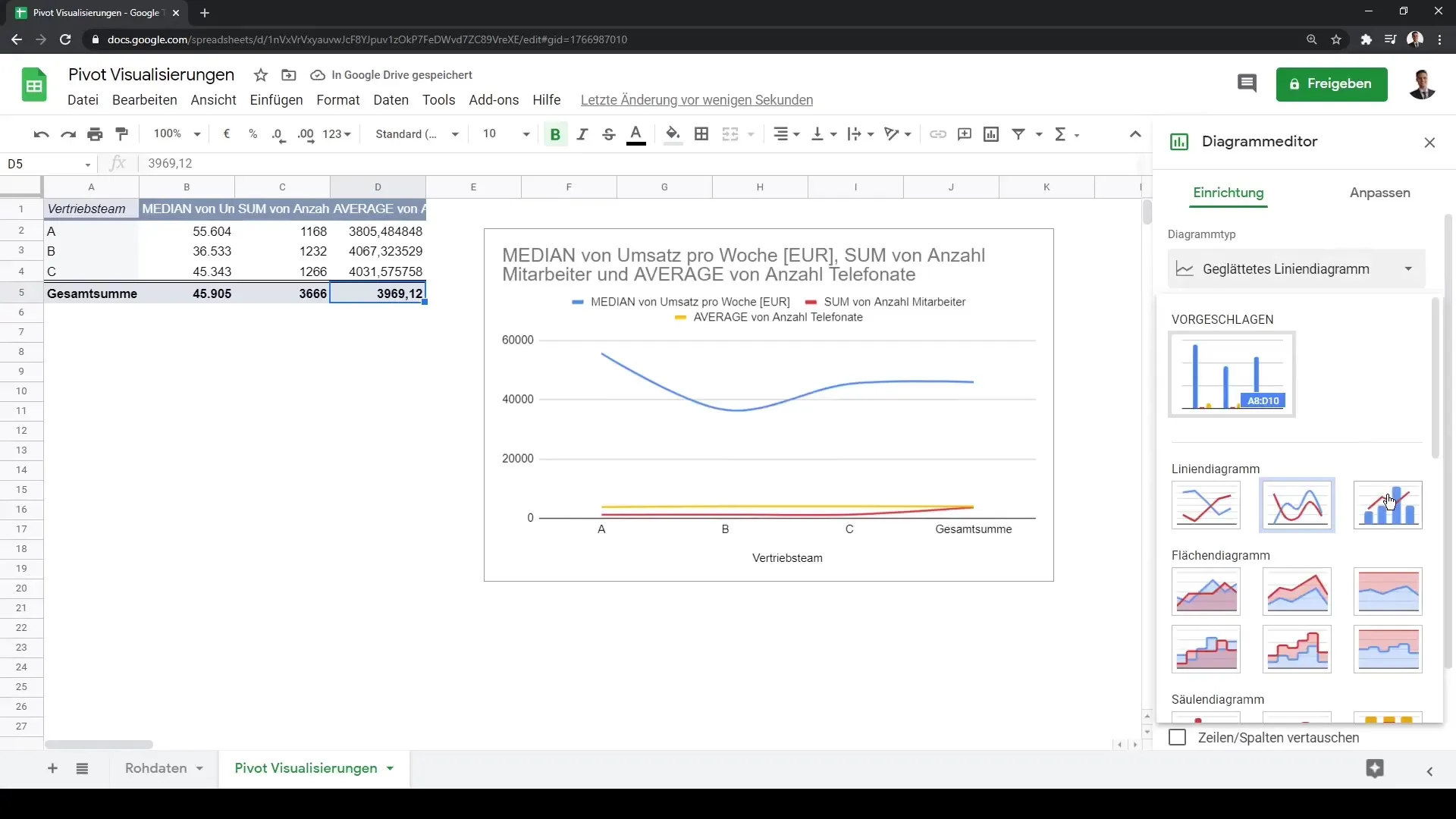
Vizuális elemzés frissítése új adatokkal
A Pivot-táblázatok egy másik előnye a dinamikus frissítés. Ha a háttérben lévő adatok megváltoznak, a diagramod is automatikusan frissül. Például alkalmazhatsz szűrőket a Pivot-táblázatodon, hogy bizonyos adatokat elrejts. Ezek a változások azonnal érvényesülnek a vizualizációdban, és remek lehetőséget nyújtanak arra, hogy az elemzéseid mindig naprakésznek maradjanak.
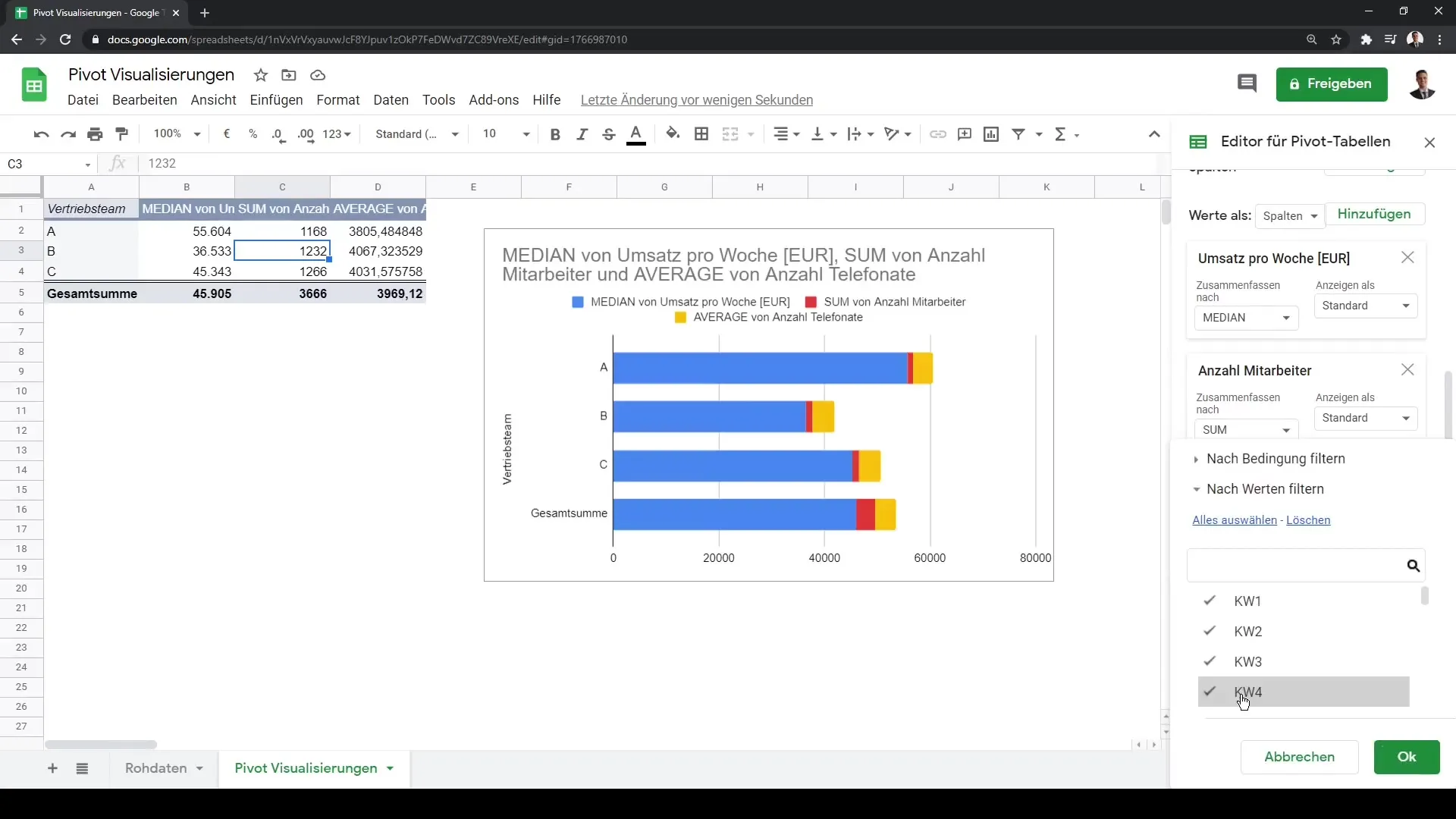
Datenschnittek használata interaktív irányítópultokhoz
Az elemzéseid még interaktívabbá tétele érdekében használhatsz datenschnitteket. Ezek lehetővé teszik számodra, hogy a Pivot-tábláidban különböző adatkategóriák között váltogass. Ehhez válaszd ki az oszlopot, amelyet szeretnél szűrni, majd kattints a "Dátumok" majd a "Datenschnitt" lehetőségre. Így például vállalati értékesítési csapatokat választhatsz ki, ami azonnali változást eredményez a vizualizációdon belül.
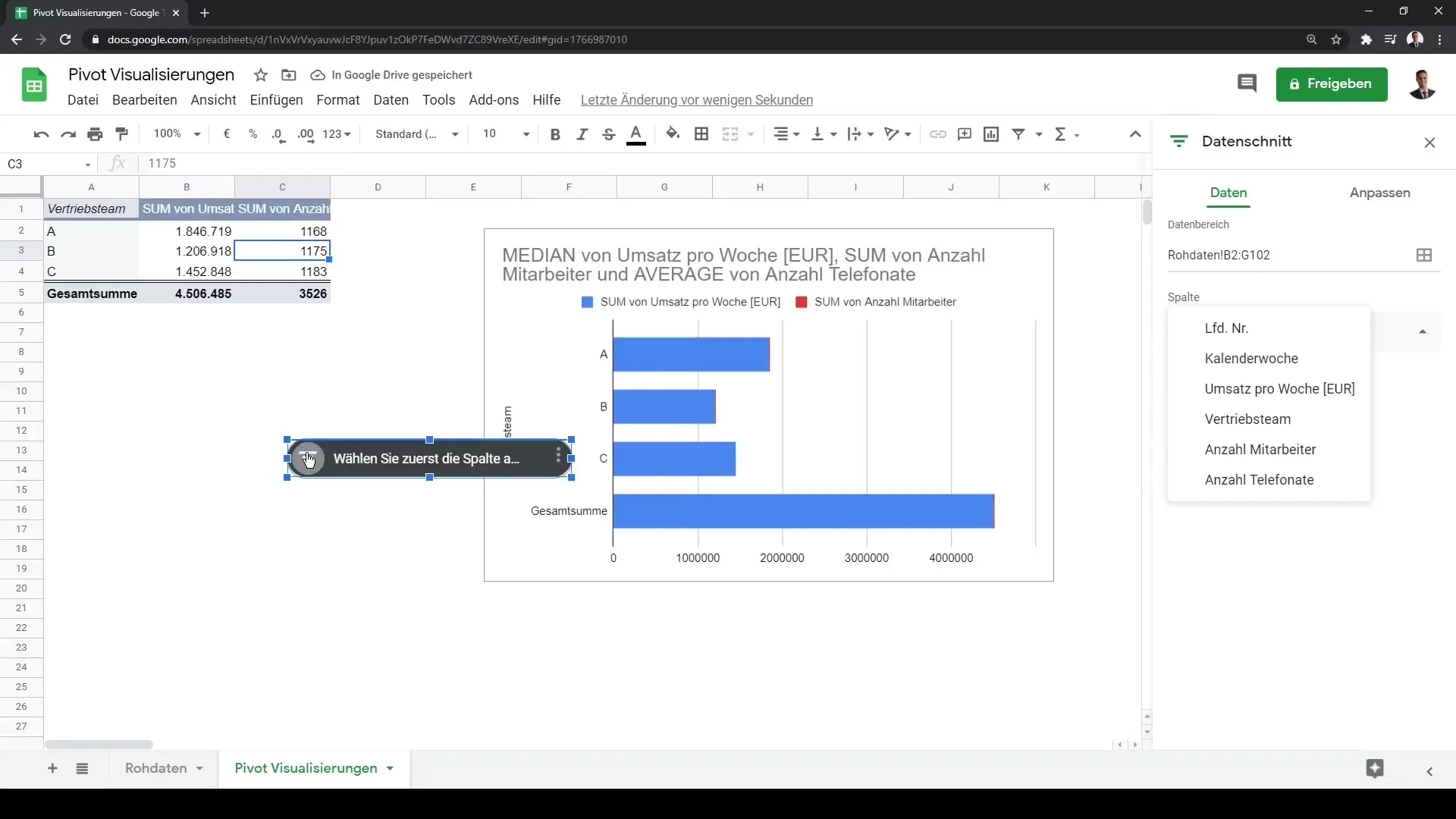
Vizuális elemzések testreszabása
Bármikor további testreszabásokat végezhetsz a diagramjaidon annak érdekében, hogy a kívánt változtatásokat elvégezd. Kísérletezz különböző elrendezésekkel, színekkel és diagramtípusokkal az adatok prezentációjának javítása érdekében. Minél jobban vizualizálod az adataidat, annál világosabbak lesznek az eredmények és a megállapítások, amelyeket levonhatsz belőlük.
Összefoglalás
Ebben az útmutatóban megtanultad, hogyan készíthetsz hatékony vizuális elemzéseket a Pivot-táblázataidból a Google Sheets segítségével. Most képes vagy diagramokat létrehozni, ezeket dinamikusan testre szabni az adataidhoz, valamint datenschnitteket használni interaktív irányítópultok kialakításához.
Gyakran Ismételt Kérdések
Mi az előnye a pivot tábláknak az alapadatokkal szemben?A pivot táblák dinamikus elemzést és interaktív vizualizációkat tesznek lehetővé, amelyek nem elérhetők az alapadatoknál.
Hogyan változtathatom meg a diagram típusát a Google Táblázatokban?Kattints a diagramra, majd válaszd ki a „Diagram szerkesztése” lehetőséget egy másik diagramtípus kiválasztásához.
Frissülnek-e automatikusan a vizualizációim?Igen, ha a pivot táblában lévő alapadatok megváltoznak, akkor a vizualizációk automatikusan frissülnek.


